วิธีปิดการใช้งาน Quick Access ใน Windows 10 File Explorer
เบ็ดเตล็ด / / February 15, 2022
มีใหม่มากมายและน่าจะ คุณสมบัติที่มีประโยชน์ใน Windows 10. แต่สิ่งที่ฉันไม่ชอบคือความจริงที่ว่าส่วนใหญ่บังคับให้ผู้ใช้โดยไม่ทราบว่าจะส่งผลต่อประสิทธิภาพการทำงานของปัจเจกบุคคลอย่างไร หนึ่งในระเบิดที่ใหญ่ที่สุดที่ Microsoft ทิ้งคือ การลบ Start Menu ใน Windows 8 เป็นการทำร้ายร่างกายและเป็นหนึ่งในการเปลี่ยนแปลงครั้งใหญ่ที่สุดที่เกิดขึ้นกับ Windows ในรอบหลายปี แต่การเปลี่ยนแปลงเพียงเล็กน้อยก็ส่งผลกระทบอย่างใหญ่หลวงได้
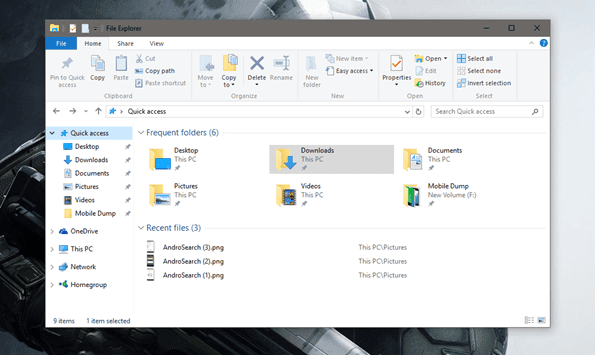
ใช้ มุมมอง Explorer จาก Windows 7 และ 8 ตัวอย่างเช่น ซึ่งถูกแทนที่ด้วยมุมมอง Quick Access ใน Windows 10 ฉันเห็นด้วยอย่างยิ่งว่า Quick Access ช่วยให้ทำงานกับไฟล์และโฟลเดอร์ที่เข้าถึงบ่อยๆ ได้ง่ายขึ้น แต่ จากนั้นผู้ใช้คุ้นเคยกับการใช้มุมมอง Explorer เมื่อคลิกที่ไอคอนโฟลเดอร์บน แถบงาน คุณไม่สามารถคาดหวังให้พวกเขาลืมทุกอย่างและเลือกสิ่งที่แตกต่างไปจากเดิมอย่างสิ้นเชิง ในตอนนี้ จนกว่าคุณจะไม่คุ้นเคยกับการเปลี่ยนแปลงใหม่ มาดูวิธีปิดการใช้งานการเข้าถึงด่วนใน File Explorer กัน
เปิดพีซีเครื่องนี้ Windows แทนการเข้าถึงด่วน
ใน Windows 10 มุมมอง Windows Explorer (พีซีเครื่องนี้) จากตำแหน่งที่คุณเข้าถึงไดรฟ์ทั้งหมดได้โดยตรงถูกแทนที่ด้วยสิ่งที่เรียกว่า Quick Access ในมุมมองการเข้าถึงด่วน คุณจะเห็นโฟลเดอร์ที่ใช้บ่อย 8 โฟลเดอร์ล่าสุดและไฟล์ล่าสุดที่คุณแก้ไขบนคอมพิวเตอร์ สำหรับผู้ใช้คนเดียว เป็นความพยายามที่ดีในการปรับปรุงสิ่งต่างๆ แต่อาจเป็นปัญหาด้านความเป็นส่วนตัวสำหรับระบบที่ใช้ร่วมกันได้
เพื่อทำ พีซีเครื่องนี้ เป็นมุมมองเริ่มต้น ให้คลิกที่ ปุ่มไฟล์ บน Explorer และไปที่ เปลี่ยนโฟลเดอร์และตัวเลือกการค้นหา
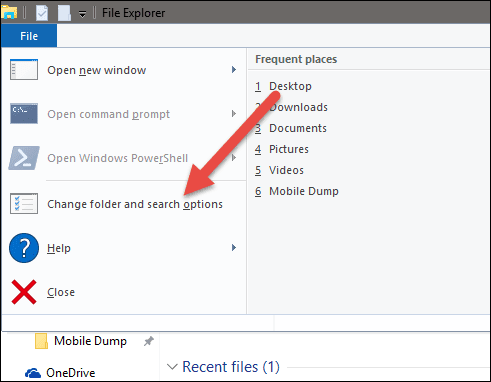
ที่นี่ เพียงเปลี่ยนการตั้งค่า Open File Explorer เป็น พีซีเครื่องนี้ และบันทึกการตั้งค่า จากครั้งต่อไป ทุกครั้งที่คุณคลิกที่ไอคอนโฟลเดอร์ในทาสก์บาร์เพื่อเปิด Windows explorer คุณจะเข้าสู่พีซีเครื่องนี้แทนรายการ Quick Access

การลบ Quick Access โดยสิ้นเชิง
ตอนนี้เราจะมาดูวิธีลบโฟลเดอร์ที่ใช้บ่อยและไฟล์ที่แก้ไขล่าสุดออกจากรายการเพื่อจัดการกับปัญหาความเป็นส่วนตัว ใน เปลี่ยนการตั้งค่าโฟลเดอร์และตัวเลือกการค้นหาให้ไปที่การตั้งค่าความเป็นส่วนตัว ที่นี่เพียงยกเลิกการเลือกสองตัวเลือก แสดงโฟลเดอร์ที่ใช้บ่อยในการเข้าถึงด่วน และ แสดงไฟล์ที่ใช้ล่าสุดในการเข้าถึงด่วน

ยังคลิกที่ ชัดเจน ปุ่มเพื่อลบประวัติจนถึงวันที่และล้างกระดานชนวนให้สะอาด
เคล็ดลับด่วน: ตามค่าเริ่มต้น การเข้าถึงด่วนจะให้เฉพาะเดสก์ท็อป ดาวน์โหลด เอกสาร และรูปภาพเป็นโฟลเดอร์เริ่มต้น และถ้าปิดตัวเลือกความเป็นส่วนตัว จะไม่มีการเปลี่ยนแปลง คุณสามารถลากและวางโฟลเดอร์ที่ใช้บ่อยเพื่อเพิ่มการเข้าถึงได้โดยไม่กระทบต่อความเป็นส่วนตัว
มีปัญหาหลังจากอัพเกรด Windows 10? เราสามารถช่วย!
นั่นคือวิธีที่คุณสามารถทำให้พีซีเครื่องนี้เป็นมุมมองเริ่มต้นของนักสำรวจและซ่อนไฟล์ที่คุณใช้งานบ่อยๆ ได้อย่างง่ายดาย ฉันแน่ใจว่าสามารถช่วยคุณได้ในเรื่องความท้าทายที่คุณเผชิญหลังจากย้ายไปยัง Windows 10 แต่นี่เป็นเพียงจุดเริ่มต้นเท่านั้น อ่าน บทความทั้งหมดของเราใน Windows 10 ที่จะช่วยคุณในการโยกย้าย Windows 10 หากมีข้อสงสัยโปรดแจ้งที่ แสดงความคิดเห็นในฟอรั่มของเรา. เราจะติดต่อกลับหาคุณโดยเร็วที่สุด
ปรับปรุงล่าสุดเมื่อ 02 กุมภาพันธ์ 2022
บทความข้างต้นอาจมีลิงค์พันธมิตรที่ช่วยสนับสนุน Guiding Tech อย่างไรก็ตาม ไม่กระทบต่อความถูกต้องด้านบรรณาธิการของเรา เนื้อหายังคงเป็นกลางและเป็นของแท้



